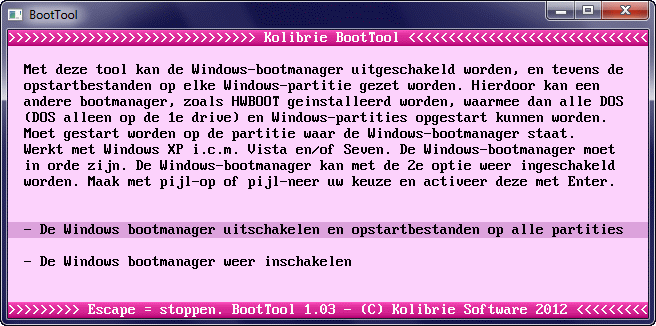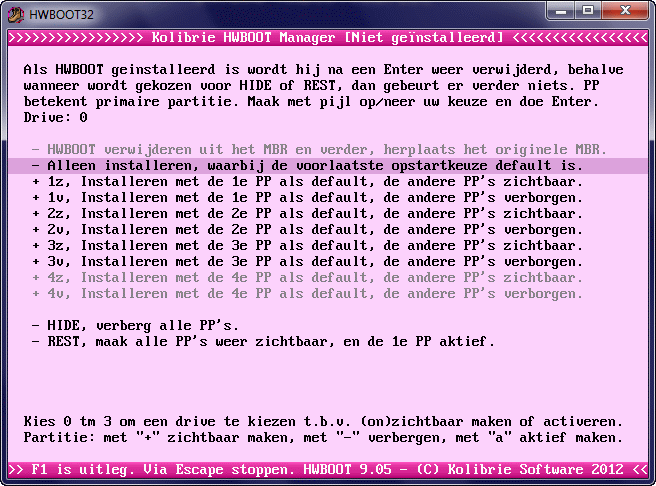| |
Kolibrie Bootmanager voor DOS/Windows: 'HWBOOT' + BootTool (Also in English)
WIE IS DE BAAS OP UW SYSTEEM ?
SYSTEEM-EISEN VOOR KOLIBRIE BOOTMANAGER 'HWBOOT'
Gewoon, een PC met een harddisk waar 2 of meer primaire partities op staan of op
gemaakt kunnen worden. Werkt met Windows® 95, 98, ME, NT, 2K,
XP, Vista en Seven. HWBOOT kan ook Windows opstarten van een 2e, 3e en/of 4e drive.
Op een GUID Partition Table, een nieuwe indeling van de bootpartities omdat het
MBR-systeem zijn grenzen nadert, kan HWBOOT niet geïnstalleerd worden, hij zal
aangeven dat er niet genoeg partities zijn. Dit GUID systeem wordt echter nog
weinig gebruikt. Werkt niet met dynamische partities.
Onderaan staat de actueelste info, multiboot met XP, Vista en Windows7.
HOEVEEL KENNIS MOET U ZELF HEBBEN ?
Voor versies ouder dan Windows 2000 moet gewerkt worden met de 16-bit versie van
HWBOOT met een floppy of USB-stick, enige kennis van DOS en het systeem is dan
meegenomen. Ook is op die oudere systemen het partitioneren wat lastiger. Wel kan
gebruik gemaakt worden van een partitiemanager. Tegenwoordig is dat met Schijfbeheer
een stuk eenvoudiger. De 32-bit versie van HWBOOT kan hierop dan ook vanuit Windows
werken.
DE MAKKELIJKSTE MANIER.
Indien u al 2 tot 4 primaire partities heeft, hoeft u alleen maar HWBOOT te starten,
HWBOOT.COM vanaf een opstartflop/stick, of HWBOOT32.exe vanuit Windows en dan Enter,
en hij is geïnstalleerd. Opnieuw opstarten en kiezen maar, met Spatie of
(Alt-)F1/F2/F3/F4 op 't moment dat het floppylampje gaat branden, of door CapsLock
aan te zetten en aan te houden. Als op de andere partitie(s) al een besturingssysteem
staat, kan dat pas starten als daarop ook de bootbestanden staan.
HWBOOT kan ook zo geinstalleerd worden dat altijd één bepaalde partitie
gestart wordt, al dan niet met de rest verborgen. Bijvoorbeeld 'hwboot 2v' laat
zonder tussenkomst de computer met de 2e partitie opstarten, met de andere primaire
partities verborgen. '2z' houdt ze zichtbaar. Hwboot32 2v kan ook, maar als u die
zonder parameter start, komt er een keuzemenu waar deze toevoegingen als voorkeuze
geselecteerd kunnen worden. In de Engelse versie is het in plaats van 2v en 2z enz.,
2h en 2v (hidden en visual).
HOE GAAT U TE WERK MET FDISK OP DE OUDERE SYSTEMEN?
Dit kunt u natuurlijk overslaan als u al 2 tot 4 primaire partities hebt, of als u
een partitiemanager gebruikt om 2 tot 4 primaire partities te maken.
Zet HWBOOT.COM op een opstartfloppy (stick?). Start nu vanaf de floppy en start
FDISK.EXE om een primaire partitie
te maken, bijvoorbeeld éénderde van de diskafmeting. Als u al een primaire
partitie heeft welke kleiner is dan de gehele disk, kunt u die intakt laten, en ook
de inhoud blijft dan bewaard. Doe dan "hwboot hide" om deze te verbergen. Ga nu verder
bij (1). Maar anders maakt u dus een nieuwe primaire partitie. Als die partitie er
is, even opnieuw opstarten en "format c: /s". Dan "hwboot hide", en nu is de
gemaakte primaire partitie verborgen. (1) Start nu weer
FDISK.EXE en maak nu weer een primaire partitie. Zo, dat zijn er al twee. Opnieuw
opstarten, en weer "format c: /s". Als er nog een derde moet komen herhaalt u dit.
Nu geeft u de opdracht "hwboot rest" en dan zijn alle partities na een nieuwe
opstart weer zichtbaar,
en kan HWBOOT geinstalleerd worden. Dat gaat simpel, type gewoon "hwboot". Floppy
los, en nu kan er al geschakeld worden tussen de primaire partities, door tijdens
het opstarten, direct zodra het floppy-lampje gaat branden, op de spatiebalk te
drukken of CapsLock aan te zetten (of een andere geldige toets(-combinatie)). U krijgt
nu een menuutje. Kies dan de partitie waarop Windows moet komen,
en verwijder HWBOOT weer door opnieuw "hwboot" te typen. Dit is nodig omdat Windows
niet met z'n tengels van het Master Boot Record kan afblijven, en daar staat HWBOOT.
(Een test met Windows ME en XP wees uit dat daarbij "format c: /s" niet werkt, en
ook "sys c:" werkt niet met een lege partitie. U kunt dan óf een bootdisk laden
van Windows 98 bij http://www.bootdisk.com/ en
daarmee "format c: /s" doen, óf alleen "format c:" doen en dan van CDROM af
installeren. Dit laatste verdient de voorkeur.
Nu kan worden begonnen met het installeren van Windows, en dat kan straks ook op
de andere primaire partitie(s). Als u maar steeds één primaire partitie tegelijk
zichtbaar maakt, anders schijnt Windows 95/98/ME niet te installeren. Dus dat betekent
selecteren met F1, F2, F3 of F4 en dan loopt-ie vast omdat er niks op staat.Vervolgens
weer opstarten van de Floppy om HWBOOT te verwijderen. En na het installeren van Windows,
HWBOOT weer installeren om te kunnen schakelen tussen de primaire partities, enzovoorts.
Lees ook het bijgevoegde tektbestand nauwkeurig.
PARTITIONRESIZER, EN INSTALLEER-RUIMTE
Als u een partition resizer/manager gebruikt, kunnen meestal bestaande gegevens op
disk worden behouden. Echter, van Partition Magic is mij bekend dat 'ie soms
informatie schrijft op de 1e ongebruikte sector en verder, en die ruimte wordt ook
gebruikt door HWBOOT. Deze zal toch geïnstalleerd kunnen worden indien er iets
staat, hij vraagt alleen een extra bevestiging. Ik heb zelf nooit meegemaakt dat PM
de geïnstalleerde HWBOOT beschadigde, dus geen probleem.
WINDOWS XP KOPIËREN MET IMAGESOFTWARE ZOALS GHOST
Zet op een opstartfloppy Ghost 2K3 en evt. een mousedriver. Ik ga er
hier even vanuit dat u 3 partities heeft, waarvan minstens 2 primair,
C:, D: en E:. Dan bestaat er een mogelijkheid om d.m.v. Ghost een
extra startbare partitie te maken. Op de 1e partitie staat uw systeem.
Maak daarvan een Ghost naar de 3e partitie, als image. Dit is uw
backup. Start nu Windows, open de registry (wees voorzichtig bij het
werken in het register), en zoek naar de map MountedDevices, in het
linkerscherm dus. Hierin staan rechts onderin al uw drives.
Verander nu \DosDevices\C: in \DosDevices\Z: en dan
\DosDevices\D: in \DosDevices\C: en tenslotte \DosDevices\Z: in
\DosDevices\D:. Nu zijn C: en D: verwisseld. Start nu Ghost weer op,
en zet de 1e partitie over naar de tweede partitie, als partitie,
en tenslotte het image op de 3e partitie weer naar de 1e partitie.
Nog even de D:\boot.ini op de 2e partitie aanpassen door de laatste
regel te beginnen met: multi(0)disk(0)rdisk(0)partition(2)\enz.
Nu kunt u d.m.v. de bootmanager de 1e of de 2e partitie starten.
Unieke truc!
VISTA, XP EN HWBOOT
Hier een verslag van het installeren van XP naast Vista.
Indien er geen ruimte of partitie is voor XP, moet deze gereserveerd
worden. Dit kan in Vista door rechts te klikken op Computer, en dan
Beheren te kiezen. Tenslotte kiest u Schijfbeheer. Hierin is een
grafische uitleg van de schijf of schijven weergegeven. Bedenk wel
dat HWBOOT alleen met de eerste disk werkt. Klik rechts op de Vista-partitie
en kies verkleinen. Daardoor maakt u ruimte voor de XP-partitie, neem b.v.
20 GB. Maak in die ruimte een nieuwe primaire partitie en formatteer hem in
b.v. NTFS. Nu kan HWBOOT geïnstalleerd worden, we hebben immers 2
primaire partities. Start HWBOOT32.exe en maak uw keuze.
Er verschijnt een melding dat 'ie geïnstalleerd is (als het goed is).
Sluit Vista af, en start opnieuw op. Druk tijdens het opstarten (om
precies te zijn wanneer het floppy-lampje gaat branden, dus wanneer 'ie
naar de disks gaat) op Spatie, en er verschijnt een (of meer)
bootmanagermenuutje. In de nieuwste versie is voor het gemak omdat veel
PC's geen floppydrive meer hebben, de mogelijkheid gemaakt om ook via CapsLock
het menuutje op te roepen. Zorg dat het CapsLock-lampje brandt, waarschijnlijk
gaat hij na het eerste scherm weer uit, druk dan snel weer op CapsLock.
U kunt ook gelijk F10 indrukken op het juiste moment.
Anders kiest u in het menuutje voor F10 en HWBOOT zal gede-installeerd worden.
Kies hierna F2, en dan zal hij vastlopen. Nu bent u klaar om XP te installeren,
doe de XP-CD in de drive en start de PC opnieuw op. Kies tijdens de installatie
voor het
(snel)formatteren van de partitie. Na het installeren van XP moet het Vista-MBR
weer geplaatst worden. Dit kan met VistaBootPro via Bootloader, ook te gebruiken
vanuit XP. Nu kan de bootmanager weer geïnstalleerd worden. Dat gaat weer
door HWBOOT32.exe weer te starten. Nu is de multiboot installatie klaar.
Het is misschien nog nodig om de Windows-bootmanager uit te schakelen, omdat
u soms ook die nog voor uw neus krijgt. Dat kan door in VistaBootPro te
kiezen voor "Manage OS Entries" en alleen betreffende os te laten staan en
de andere(n) te wissen. Dit moet in het algemeen gebeuren in alle OSsen.
Het voordeel van HWBOOT boven de Vista-bootmanager is dat de andere primaire
partitie(s) op de 1e drive verborgen kan/kunnen worden, zodat de herstelpunten
van Vista niet gewist worden als er een andere partitie wordt gestart, wat anders
wel gebeurt. Ook kan HWBOOT DOS-partitie(s) bedienen, en de Vista-bootmanager niet.
De BOOTmanager was er reeds voor FAT32 en Windows 98 en na nog een update ook voor
drives groter dan 8,4 GB. En later ook voor Windows XP's NTFS.
En toen, mei 2006 ook voor 4 primaire partities, en in 2007 ook voor Windows Vista.
Ook kan HWBOOT nu zo geïnstalleerd
worden, dat hij zonder ingrijpen opstart in een partitie naar keuze. En in 2009 de
mogelijkheid om HWBOOT 'on the fly' te verwijderen, en ook met CapsLock het menuutje
op te roepen tijdens het booten. Ook werkt hij goed met Windows 7. Nu, okt 2009, de
mogelijkheid om de partities individueel te verbergen of zichtbaar te maken, en
actief, tot 4 drives, zonder dat er verder iets geïnstalleerd wordt. Ook kan
er nu geboot worden van een 2e, 3e en 4e drive. De ZIP-file bevat een Nederlandse en
een Engelse versie. In januari 2012 een mooier uiterlijk. In 2014 een pauze toegevoegd
zodat de keuze makkelijker te maken is.
Download HWBOOT v9.06 here/hier (132 KB)
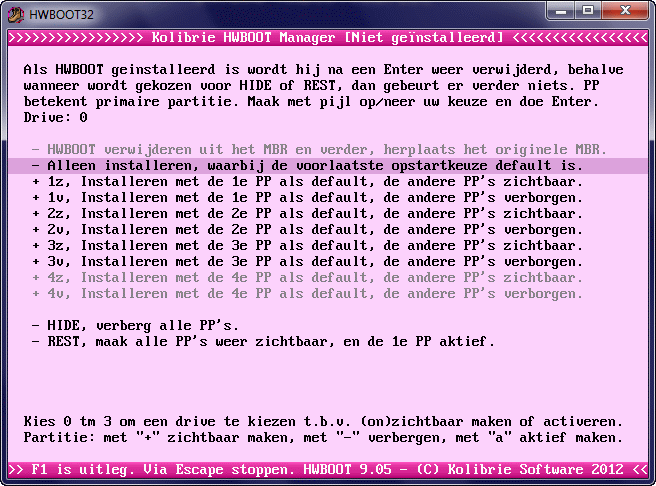
Kolibrie BootTool om de partities onafhankelijk te booten
WIE IS DE BAAS OP UW PARTITIES ?
Starten als Administrator, dus rechtsklikken op het programma en kiezen.
De BootTool is bedoeld om de Windows-bootmanager uit te schakelen en ook de
bootbestanden op de andere Windows-partities te zetten, op de 1e, 2e, 3e of 4e drive.
Dat is n.l. noodzakelijk om met HWBOOT te kunnen booten van die partities. Werkt
voor Vista en Windows7, of voor XP i.c.m. Vista en/of Windows7. De BootTool is niet
nodig als u eerst HWBOOT installeert en daarna de 2e partitie installeert met z'n
besturingssysteem.
Uitgangspunt is dat u moet staan in de bootpartitie, doorgaans is dat de eerste
partitie op de eerste drive. Door hier de BootTool te starten en de 1e optie te
kiezen, wordt de PC klaargemaakt om met HWBOOT tot 4 drives op te starten.
Zeer belangrijk is, dat de Windows-bootmanager op het moment van uitvoeren van de
BootTool goed moet werken, en dat deze op de normale manier is opgezet, d.w.z.
eerst XP of Vista, dan Vista en/of Windows 7, of meer van hetzelfde.
Ook mag er wanneer u met HWBOOT werkt, niets aan de partitie-indeling veranderen.
Moet dat wel, zet dan eerst de Windows-bootmanager weer terug.
De 2e optie geeft de mogelijkheid om de Windows-bootmanager weer terug te zetten.
In januari 2012 een mooier uiterlijk.
De ZIP-file bevat een Nederlandse en een Engelse versie.
Download de BootTool v1.03 here/hier (438 KB)
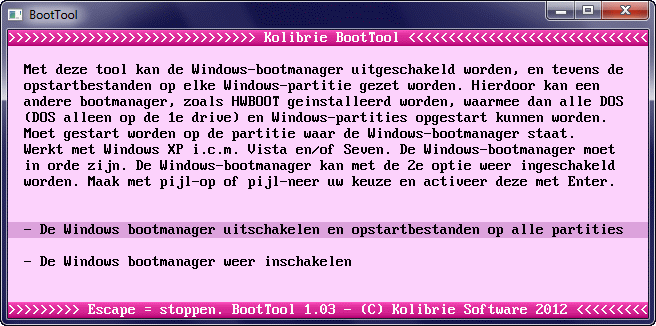
|
|